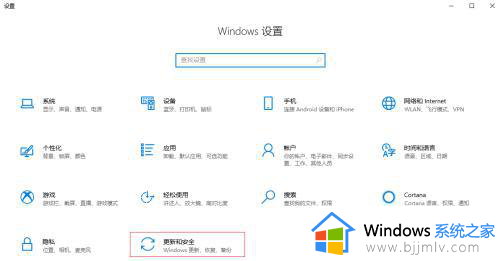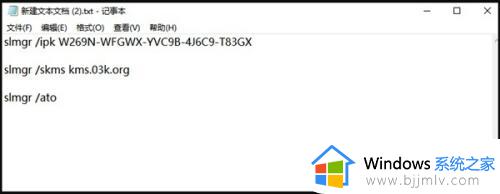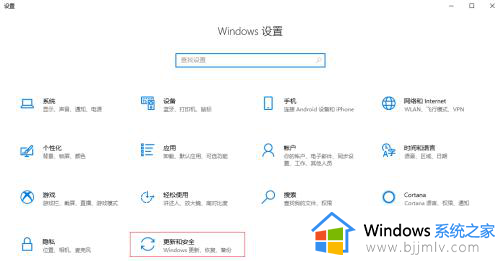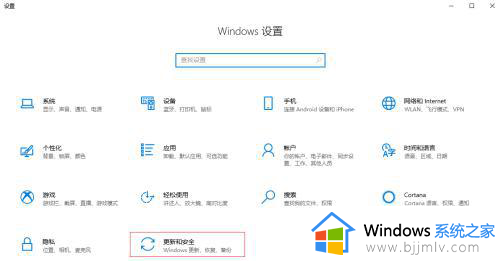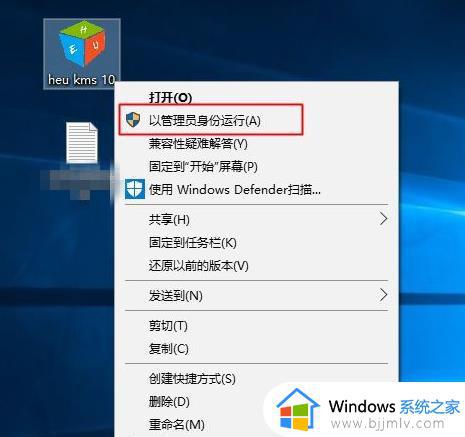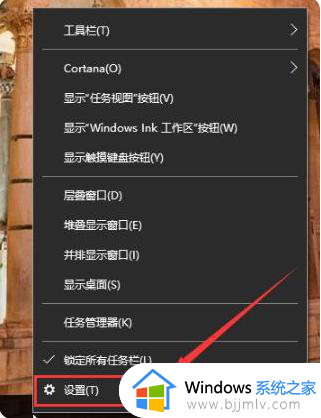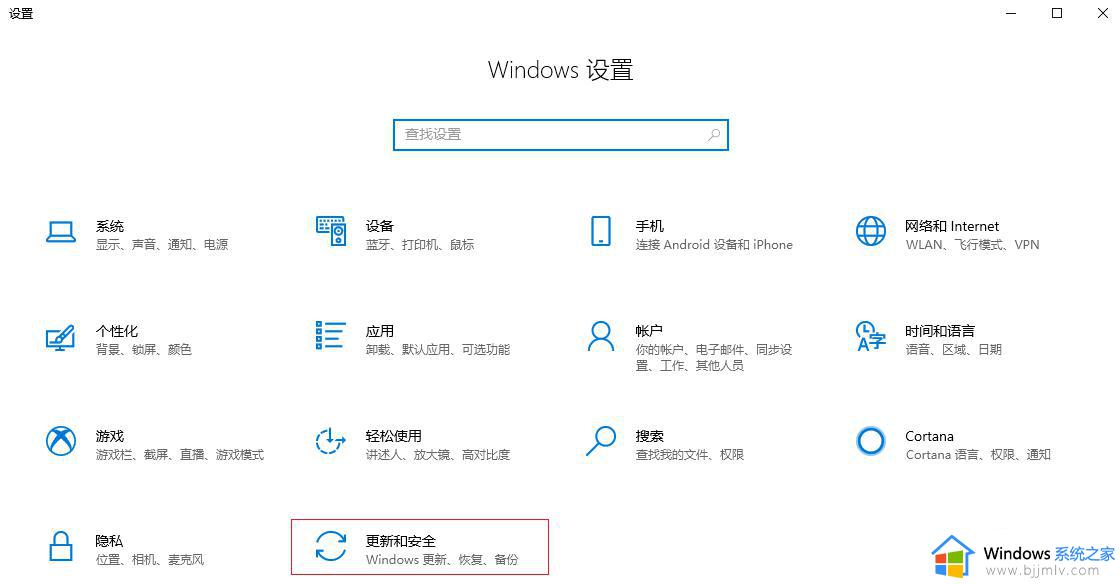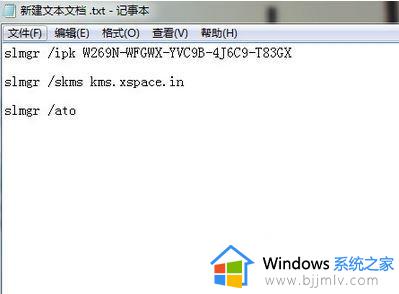激活windows转到设置以激活怎么去掉 转到设置以激活windows的去掉方法
更新时间:2023-06-08 09:11:00作者:qiaoyun
有用户在安装完Windows系统后,发现电脑开机桌面右下角有一个激活windows转到设置以激活的水印,很多人觉得看着很不舒服,就想要将其去掉,其实这个是没有激活引起的,只要激活一下就可以去掉这个水印了,那么激活windows转到设置以激活怎么去掉呢?本文这就给大家讲解一下转到设置以激活windows的去掉方法吧。
方法如下:
1、先点击开始菜单。
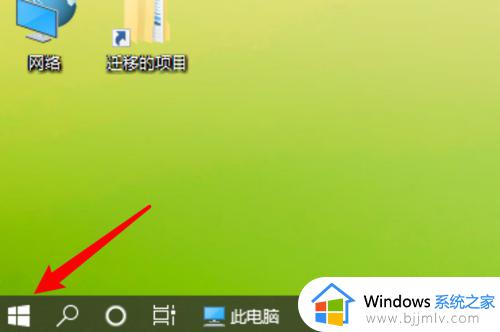
2、点击开始菜单里的设置。
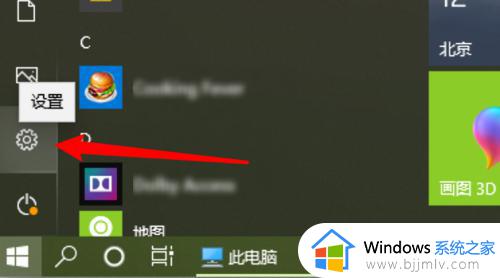
3、打开设置窗口后,点击更新和安全。
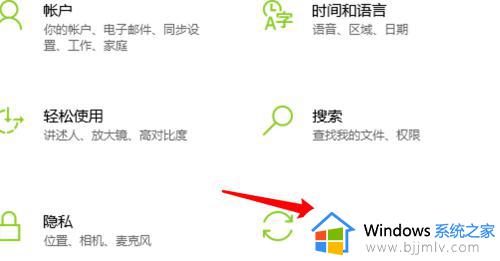
4、点击左边的激活。
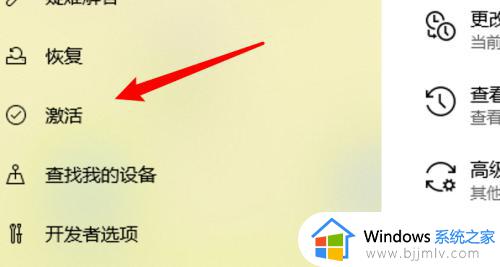
5、点击右边的更改产品密钥。
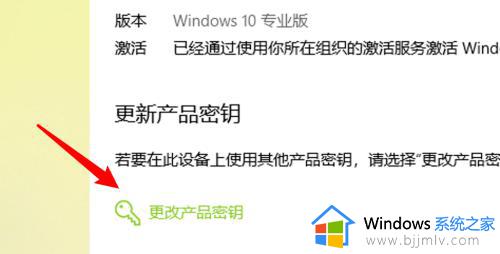
6、在弹出的窗口上输入新的正确的密钥,点击下一步,完成激活就可以了。
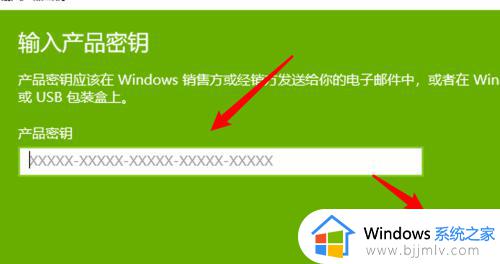
通过上述方法操作之后,就会发现激活windows转到设置以激活这个水印去掉了,有需要的用户们可以参考上述方法步骤来进行操作吧。